那么,全新的Macos Sonoma在您的Mac上很慢吗?尽管令人沮丧,但您会很高兴听到您并不是唯一遇到这个问题的人,这是一个很容易的解决方法。
新的操作系统通常带有错误和故障。如果您曾经是Apple用户一段时间,那么您毫无疑问,您会在其他操作系统版本中遇到此问题,不幸的是,Apple的最新Macos Sonoma也不例外。
这些论坛令人讨厌,用户抱怨索诺玛的性能缓慢,并且在安装新的MacOS后,应用程序崩溃,冻结和停滞不前。因此,我们汇总了七个提示,以加快您的Mac。让我们潜水。
为什么索诺玛慢?
新的MacOS更新总是有一些出现问题。让我们快速浏览一下导致索诺玛慢速运行的原因:
您的Mac在空间上很低
软件故障
不兼容的应用程序
资源丰富的过程
在下面的部分中,我们将分享有关如何克服性能缓慢的提示,使Mac恢复快速,并享受Macos Sonoma上所有可用的最新新功能。
1。检查您的MAC存储
新的MACOS更新占用了相当多的存储空间,因此您现在可能会运行低,从而影响您的MAC输出和速度。这是检查您拥有多少可用空间的方法:
- 从主菜单中,转到系统设置>一般。
- 单击存储,然后等待彩色图。
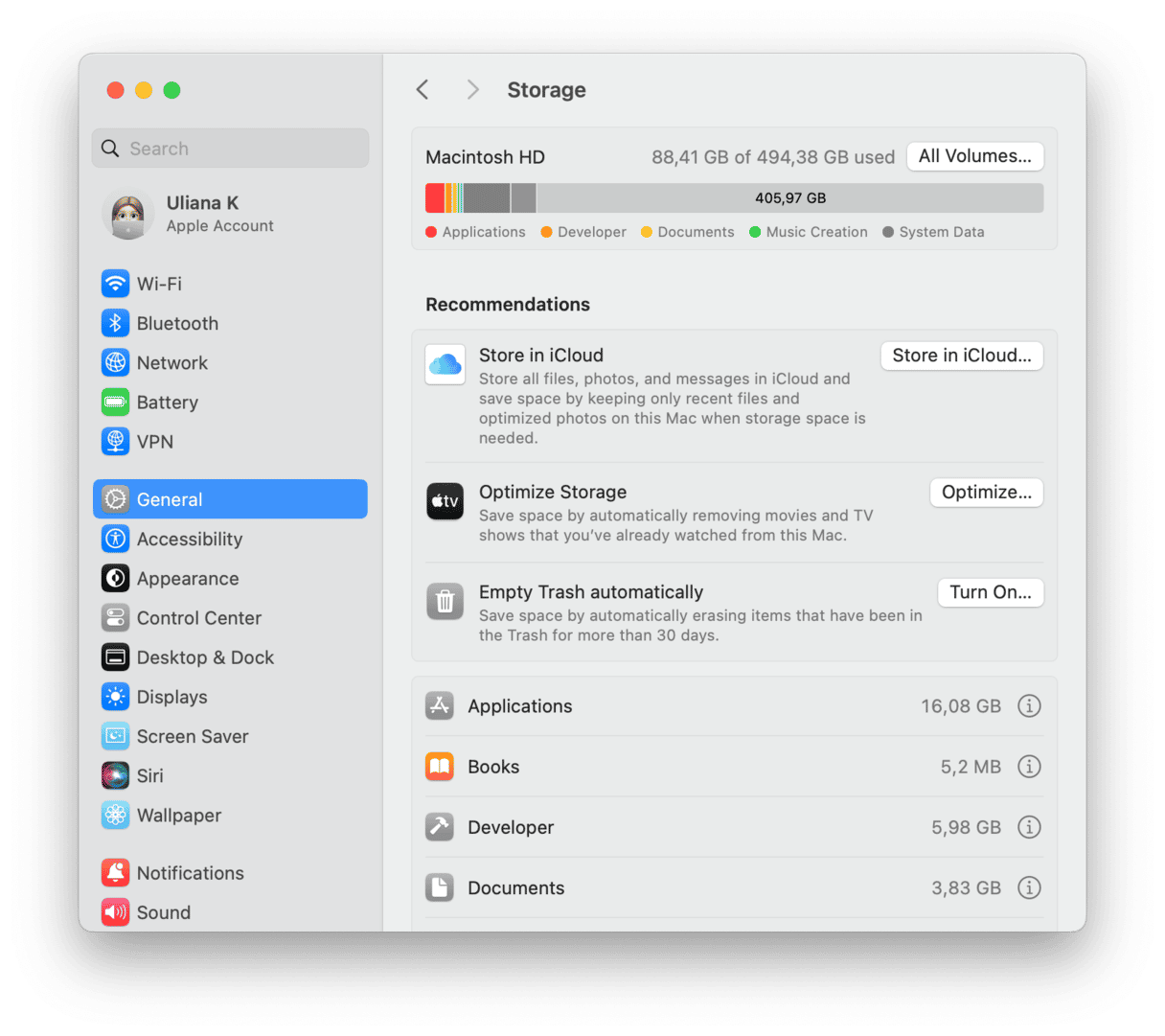
如果您确实发现您的Mac在空间上很低,那么这里有一些关于如何快速释放空间的想法:
- 启用苹果的内置存储优化功能。
- 将照片和视频删除到云存储或外部设备。
- 删除您不再使用的应用程序。
- 清空你的垃圾。
- 清理桌面。
所有这些建议都将帮助您索取设备上急需的存储空间并提高其慢速速度。
2。删除内置系统垃圾
当系统垃圾在MacBook上堆积时,它不仅会消耗宝贵的空间,而且还开始权衡您的系统,从而减慢功能和一般性能。系统垃圾是所有幕后混乱,例如系统缓存,破碎或临时文件,用户和浏览器缓存,本地化文件,无用的语言文件,剩余的应用程序以及您从未知道的其他文件在您的Mac上。
找到并找到所有这些垃圾可能是一项挑战。这就是为什么使用专用的Mac清洁器(如CleanMymac)是一个更好的选择。
由Apple公证,该智能工具具有设计和构建的系统垃圾模块,以有效地处理您的系统混乱。如果您第一次听说此应用程序,请尝试免费版本。现在,按照以下步骤摆脱混乱:
打开应用程序,然后单击系统垃圾>扫描。
扫描完成后,单击“清洁”。或者,您可以单击“查看详细信息”,然后检查已选择的智能和安全删除。
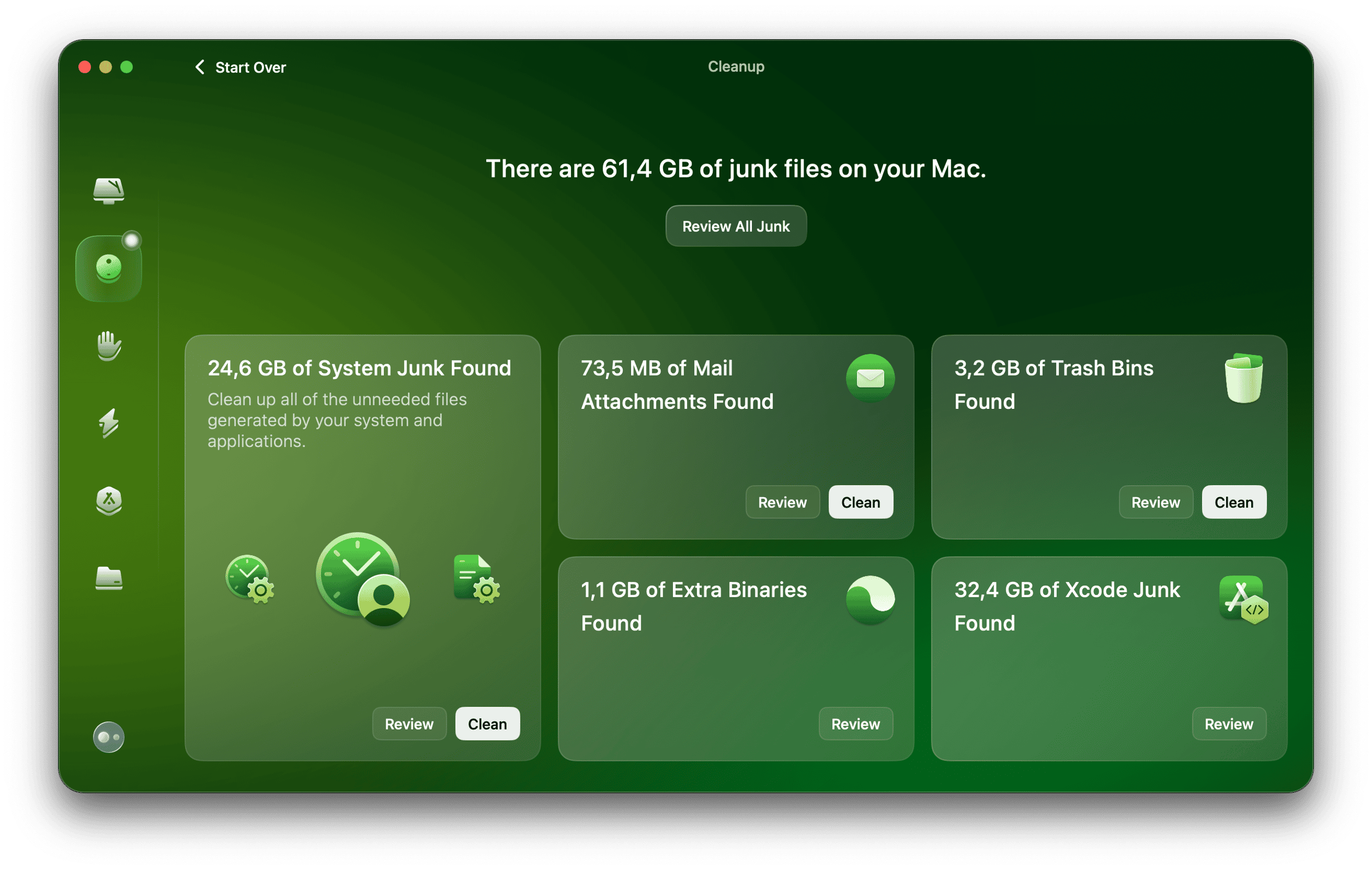
3。检查您的应用程序
发布新的操作系统版本时,开发人员还将发布应用程序更新,使其兼容。但是有时会延迟,或者它们无法自动更新。因此,如果您使用某些应用程序在Sonoma的性能缓慢方面遇到特定问题,则最好尝试手动更新它们;以下是:
如果您使用的应用程序最初是从App Store下载的,则是检查更新的方法:
- 打开App Store,然后从侧边栏中选择更新。
- 单击Glitchy应用程序旁边的更新。
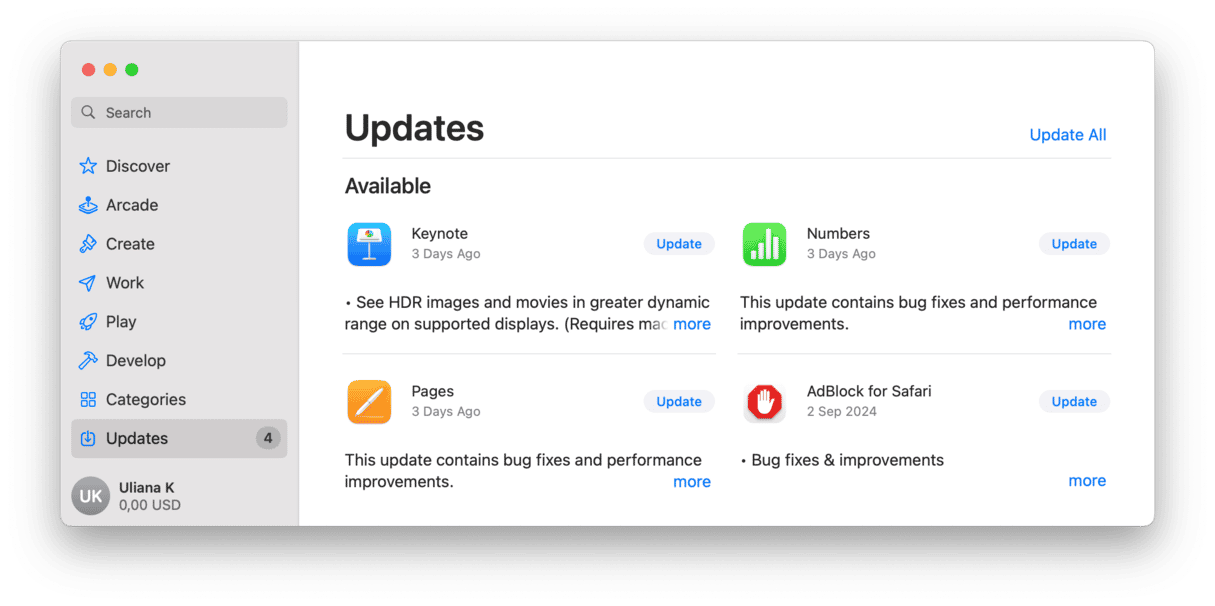
如果您最初直接从开发人员的网站下载了该应用程序,请前往那里检查新版本,或访问其支持页面以获取新闻,以获取他们何时发布更新的新闻。您也可以打开应用程序,然后单击“菜单栏中的更新”检查。
4。检查资源丰富的流程
提高Mac性能的另一种好方法是使用活动监视器检查使用过多的CPU和计算机上的内存来检查资源丰富的过程。以下是:
- 转到应用程序应用程序>实用程序和开放活动监视器。
- 首先,在CPU选项卡下检查不需要的任何活动。
- 从列表中选择任何项目,然后单击X按钮立即退出。
- 在“内存”选项卡下重复相同。
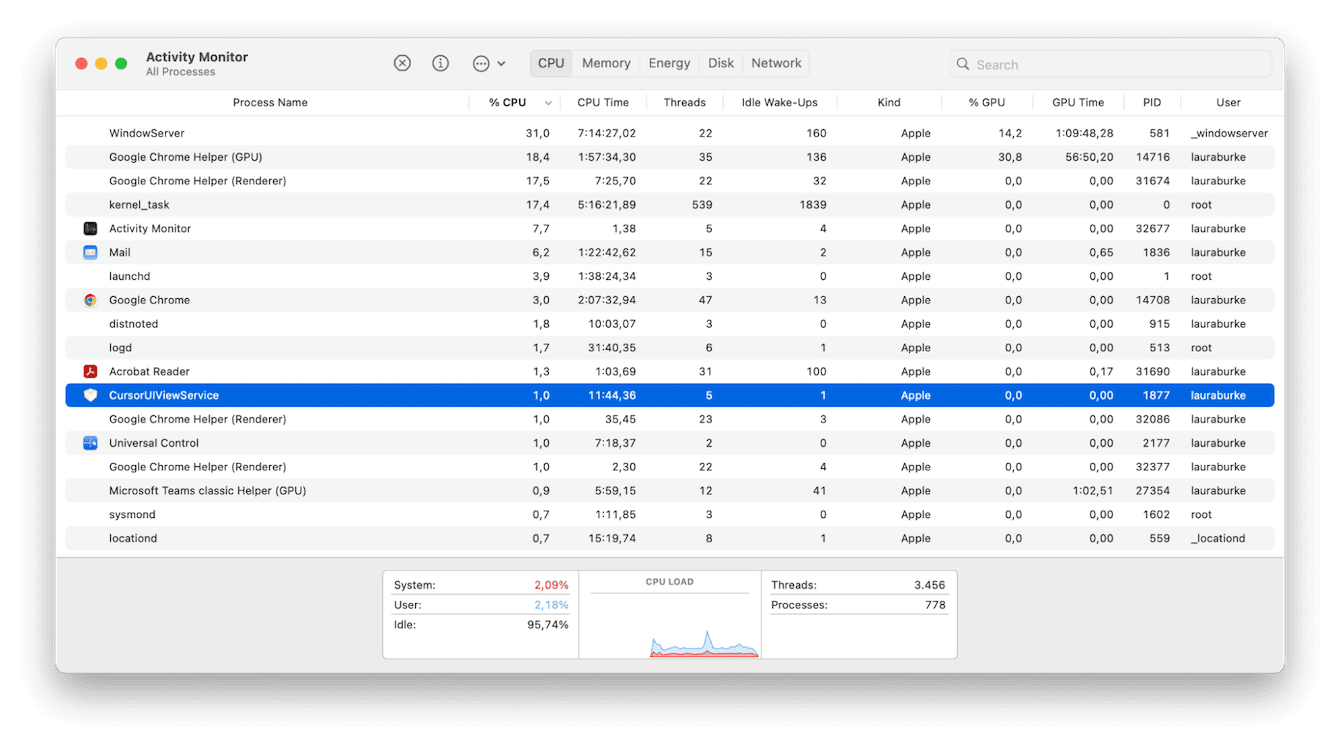
5。检查您的登录项目
当Macos Sonoma缓慢时,提高速度的另一种简单方法是删除任何不必要的登录项目。这些是应用程序和卫星应用程序,每次打开设备时都会自动启动。因此,最好遵循以下简单步骤来禁用它们:
转到Apple菜单>系统设置>常规>登录项目。
从顶部的列表中选择应用程序,然后单击“ - ”按钮以删除它们。
当您打开设备时,这将阻止项目自动启动和运行,从而帮助释放CPU和资源。
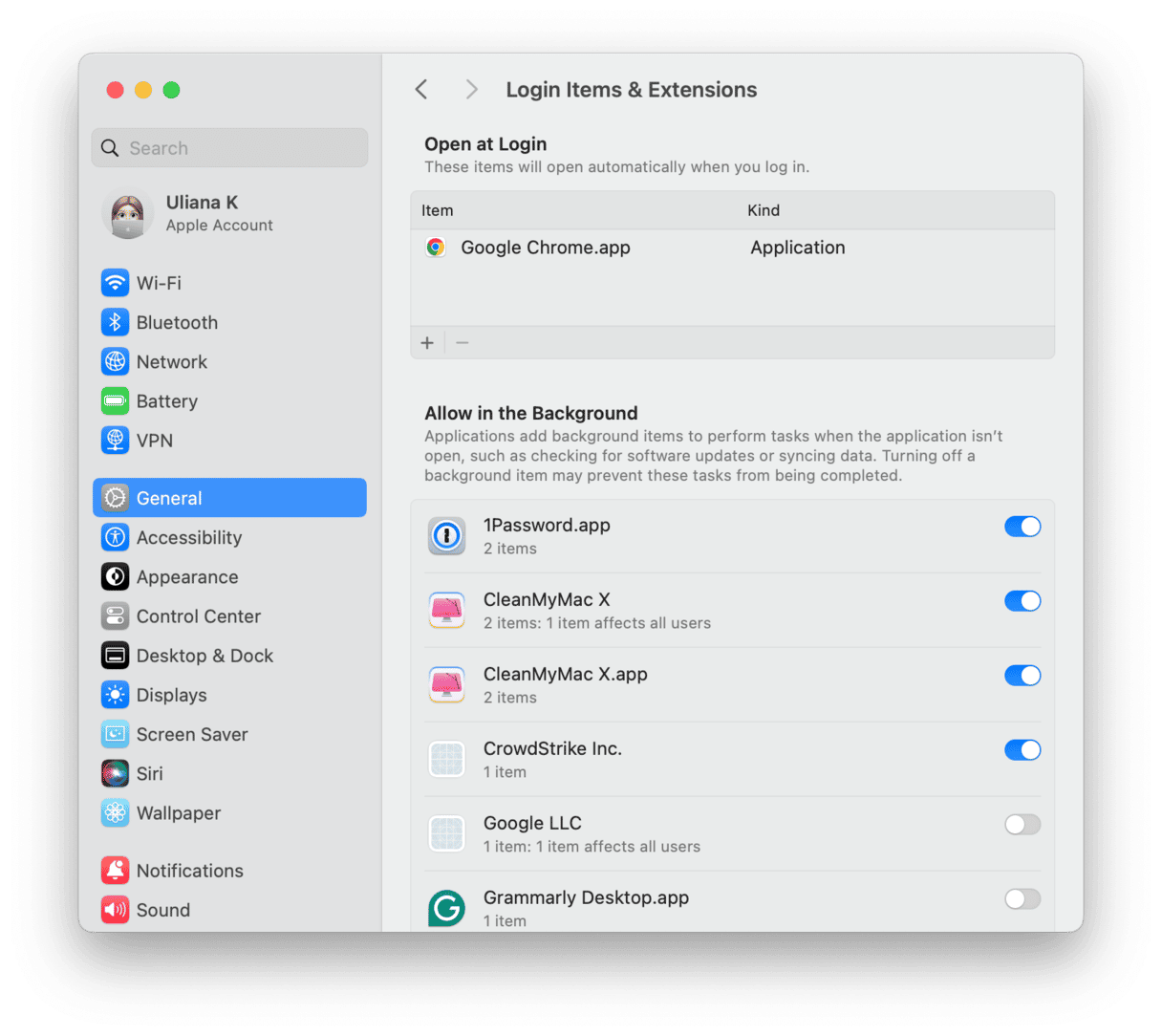
6。检查您的浏览器
还值得检查您的浏览器是否是最新的。就像应用程序一样,它们也受到新的MacOS更新的影响,有时它们无法自动更新。
检查有关Chrome的更新:
打开应用程序。
选择有关Google Chrome的主铬菜单>。
在此处检查更新。
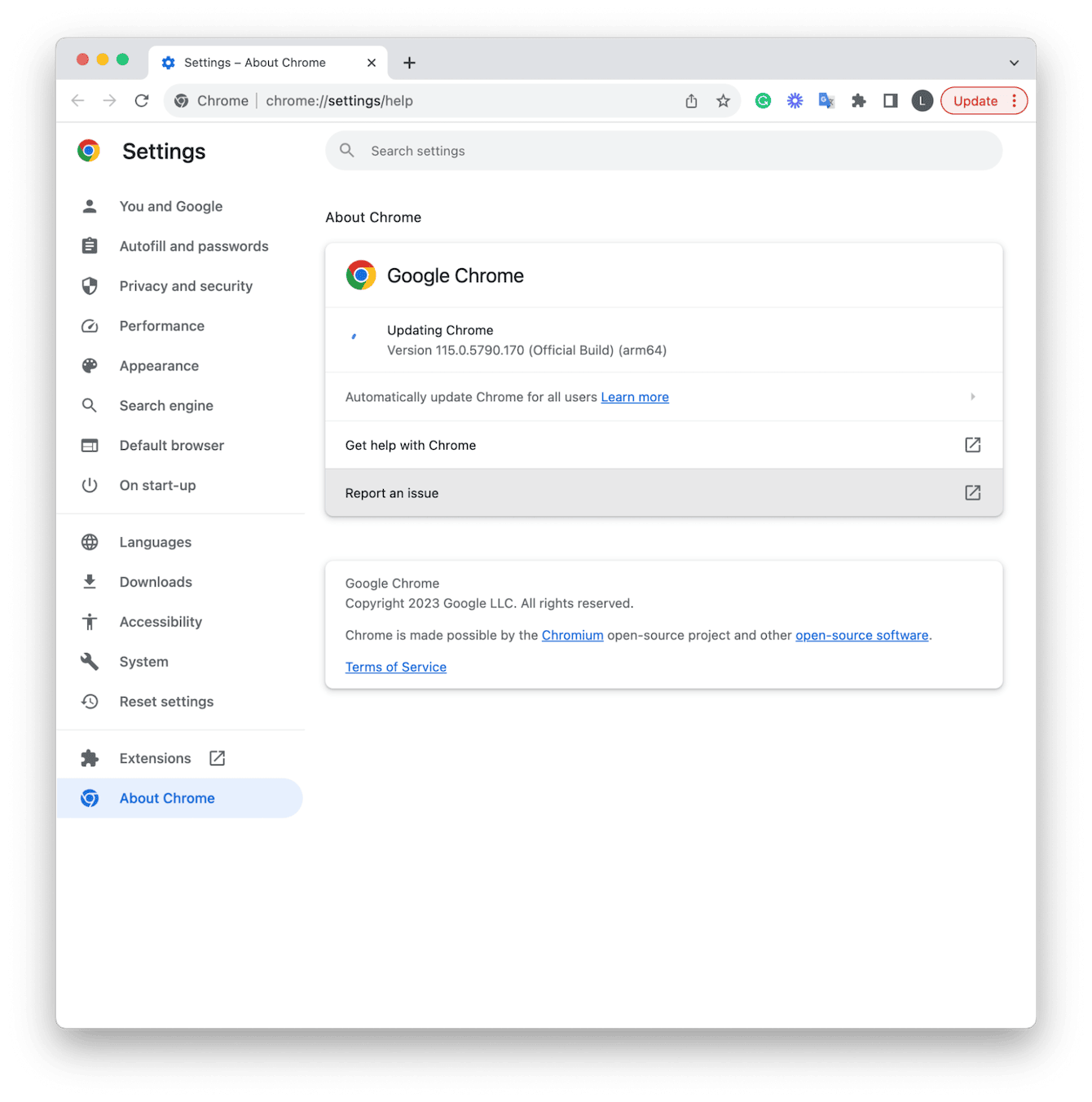
如果Safari是您选择的浏览器,那么在安装Macos Sonoma时,Safari将自动更新。
作为额外的提示,请确保您没有过多的浏览器选项卡 - 这总是会使您的Mac降低。
7.关闭舞台经理
Stage Manager可以帮助您将您当前正在处理的应用程序保持在Mac的最前沿以及其他应用程序。论坛上已经提到了阶段经理会导致性能缓慢,因此,在苹果在以后的更新中解决这个问题之前,值得一试,以查看这是否解决了您的问题。以下是:
从主菜单中,转到系统设置>桌面和码头。
向下滚动到桌面和舞台经理。
关闭舞台经理。
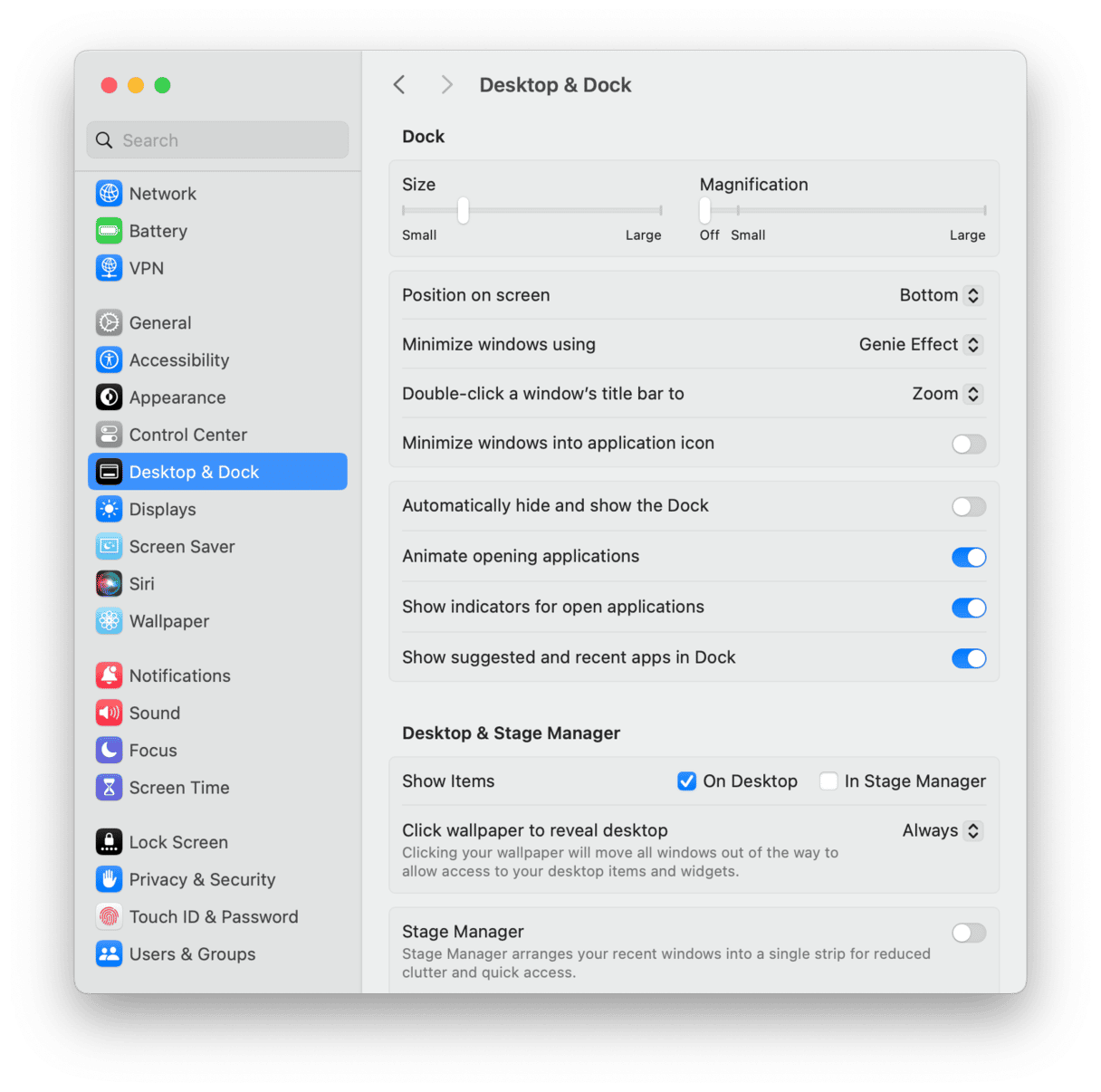
好吧,我们已经结束了。多亏了这七个技巧,Macos Sonoma的运行缓慢不再是问题。感谢您坚持到最后。
